L’intelligence artificielle Galaxy AI est sans conteste l’atout majeur des smartphones haut de gamme S24 de Samsung. Mais quelles sont les fonctionnalités Galaxy AI véritablement indispensables ? Et comment les exploiter au mieux sur votre téléphone Samsung ? Nous avons les réponses.
1. Traduction instantanée pour les appels téléphoniques
La fonctionnalité phare de Galaxy AI sur le Galaxy S24 est la Traduction instantanée, qui permet des traductions bidirectionnelles en temps réel des conversations téléphoniques. L’avantage majeur est que cette fonctionnalité opère localement, sans nécessiter d’application tierce ni de connexion internet. Bien que Google Traduction offre également des fonctions de traduction vocale, il ne peut retranscrire et traduire les appels en direct.
La Traduction instantanée est très utile pour les personnes voyageant souvent à l’étranger ou communiquant avec des interlocuteurs ne parlant pas leur langue maternelle. Cette fonction prend en charge 13 langues dans 17 régions, incluant le chinois, le français, l’allemand, l’hindi et le coréen.
Vous devez activer et configurer la Traduction instantanée sur votre Galaxy S24 avant de pouvoir l’utiliser.
- Ouvrez le menu Paramètres sur votre Galaxy S24.
- Allez dans Fonctions avancées > Intelligence avancée > Téléphone.
- Activez l’option Traduction instantanée.
- Faites défiler vers le bas et choisissez les langues pour vous et votre interlocuteur. Plusieurs voix sont disponibles en fonction de la langue sélectionnée, et vous pouvez ajuster la vitesse d’élocution.
- Si nécessaire, activez Couper ma voix ou Couper la voix de l’autre personne pour vous assurer que seul l’audio traduit est audible lors de l’appel.
- Vous pouvez accéder au menu Préférences de langue et de voix pour chaque contact afin de personnaliser les paramètres de la Traduction instantanée pour des interlocuteurs spécifiques.
Selon la langue choisie, votre téléphone peut télécharger un pack vocal pour une utilisation hors ligne. Une fois la Traduction instantanée configurée, voici comment l’utiliser pendant un appel (émis ou reçu) :
- Lancez ou répondez à un appel sur votre S24.
- Appuyez sur le bouton Assistance d’appel qui apparaît à l’écran.
- Sélectionnez Traduction instantanée.
Votre Galaxy S24 transcrira et traduira en temps réel ce que vous et votre interlocuteur dites. Vous pouvez changer la langue de la Traduction instantanée depuis la barre d’outils en haut de l’écran. Pour revenir à l’écran d’appel normal, glissez votre doigt vers la droite.
Pour utiliser la Traduction instantanée, il faut être connecté à un compte Samsung sur votre téléphone.
2. Retouche photo générative
Une autre fonctionnalité puissante de Galaxy AI sur le Galaxy S24 est la retouche photo générative. Considérez-la comme un équivalent du Magic Editor du Pixel 8 Pro, mais avec une puissance accrue. En plus de supprimer ou de déplacer des éléments, Galaxy AI peut même agrandir une image en générant de nouvelles parties.
- Ouvrez l’application Samsung Galerie sur votre Galaxy S24, puis la photo que vous souhaitez modifier.
- Appuyez sur l’icône Modifier dans la barre d’outils inférieure.
- Sélectionnez le bouton Galaxy AI, représenté par une icône scintillante, dans le coin inférieur gauche.
- Sélectionnez l’élément que vous souhaitez effacer, déplacer ou redimensionner en le traçant ou en appuyant dessus.
- Pour supprimer, déplacer ou redimensionner l’élément, appuyez longuement dessus et choisissez l’option souhaitée. Appuyez ensuite sur Générer pour appliquer les modifications.
- Si les modifications générées vous conviennent, cliquez sur Terminé pour enregistrer la photo.
Vous pouvez aussi incliner une photo ou effectuer un zoom arrière et appuyer sur Générer pour laisser Galaxy AI compléter les zones vides du cadre.
Toutes les images modifiées avec Galaxy AI portent un filigrane dans le coin inférieur gauche, indiquant qu’elles ont été retouchées par l’IA. Il est possible de retirer ce filigrane avec l’outil de suppression d’objet intégré à l’éditeur photo de Samsung.
3. Ralenti instantané pour les vidéos
L’une des fonctionnalités notables de Galaxy AI sur le Galaxy S24 est le Ralenti instantané. Habituellement, il faut enregistrer une vidéo en mode ralenti pour profiter de cet effet. Mais le Galaxy S24 peut transformer des vidéos ordinaires en vidéos au ralenti grâce à l’IA générative.
Cette fonctionnalité est très simple à utiliser. Ouvrez une vidéo dans l’application Galerie de Samsung et appuyez longuement dessus. Galaxy AI se chargera de générer les images nécessaires pour lire la vidéo au ralenti.
Un examen plus attentif peut révéler une légère pixellisation et quelques images sautées, mais globalement, l’effet est très réussi. Vous pouvez modifier la vidéo dans l’application Galerie de Samsung pour enregistrer l’effet ralenti de manière permanente.
4. Encerclez pour rechercher avec Google
Avec la fonction Encerclez pour rechercher, le Galaxy S24 simplifie la recherche Google de tout élément affiché à l’écran. Un simple geste permet de lancer une recherche Google basée sur l’IA et de trouver l’objet ou l’information visible sur l’écran de votre téléphone.
Encerclez pour rechercher n’est pas une exclusivité Samsung, puisque cette fonctionnalité est le fruit d’une collaboration avec Google. Elle est également disponible sur la série Google Pixel 8, et son déploiement sur d’autres téléphones Android est possible d’ici fin 2024, selon un article d’Android Police.
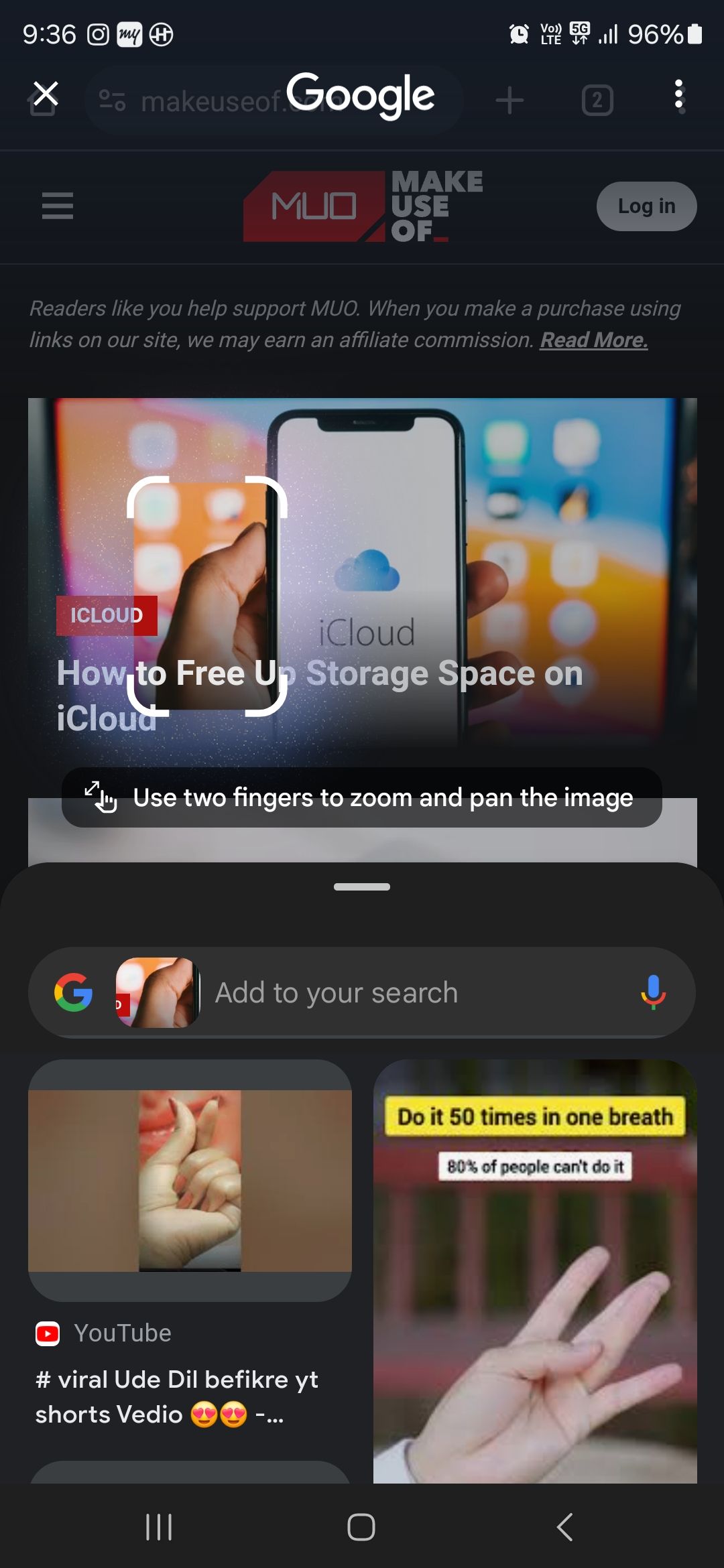
L’utilisation d’Encerclez pour rechercher sur le Galaxy S24 est simple. Appuyez longuement sur le bouton Accueil ou sur la barre de navigation gestuelle pour activer le mode de recherche. Ensuite, sélectionnez l’élément en appuyant dessus, en traçant un cercle ou une ligne pour lancer une recherche Google.
5. Aide à la transcription pour les enregistrements vocaux
L’application Enregistreur vocal du Galaxy S24 utilise l’IA pour retranscrire l’audio en texte et le résumer. C’est une fonctionnalité pratique pour ceux qui utilisent souvent leur téléphone pour enregistrer de longues conférences ou réunions. Cette fonction de l’enregistreur vocal, appelée Résumés, est désactivée par défaut, mais vous pouvez l’activer ainsi :
- Ouvrez le menu Paramètres de votre Galaxy S24.
- Allez dans Fonctions avancées > Intelligence avancée > Enregistreur vocal > Résumés.
- Activez l’option Résumés.
Vous pouvez désormais utiliser cette fonctionnalité Galaxy AI sur des notes vocales existantes ou nouvelles. La seule contrainte est d’utiliser l’application Enregistreur vocal de Samsung.
Ouvrez une note vocale, appuyez sur Transcrire et sélectionnez la langue pour la transcription. L’Enregistreur vocal utilisera des étiquettes de locuteur pour faciliter la compréhension de la transcription. En plus de la transcription, vous pouvez faire traduire l’enregistrement. Pour obtenir un résumé rapide, passez à l’onglet Résumé, qui vous donnera un aperçu des points clés de la note vocale sous forme de liste à puces.
6. Assistance de chat pour améliorer vos conversations
L’Assistance de chat sur le Galaxy S24 regroupe trois fonctionnalités basées sur l’IA. Elle peut reformuler vos messages dans un ton différent, les traduire dans une autre langue et corriger les fautes d’orthographe et de grammaire. L’Assistance de chat peut vous aider à améliorer vos conversations écrites, notamment lorsque vous écrivez dans une langue étrangère. La fonctionnalité est disponible en 13 langues.
Voici comment activer l’Assistance de chat sur votre Galaxy S24 :
- Ouvrez le menu Paramètres sur votre Galaxy S24.
- Allez dans Fonctions avancées > Intelligence avancée > Clavier Samsung.
- Accédez à Traduction du chat et activez la fonctionnalité. Choisissez les langues que vous souhaitez traduire. Votre téléphone téléchargera les modules linguistiques pour une utilisation hors ligne.
- Retournez au menu Aide à l’écriture, accédez à Style et grammaire et activez cette option.
- Activez Traiter les données uniquement sur l’appareil pour que la correction grammaticale et stylistique se fasse localement sur votre appareil.
Après avoir saisi votre texte, appuyez sur le logo scintillant de Galaxy AI dans le coin supérieur gauche de la barre d’outils du clavier Samsung. Sélectionnez ensuite la fonctionnalité désirée : traduction du chat, style d’écriture ou orthographe et grammaire.
Si vous choisissez le style d’écriture, le clavier Samsung vous proposera différentes formulations de votre message avec des tons tels que Professionnel, Décontracté et Social. Sélectionnez celui qui vous convient puis cliquez sur Insérer. Vous pouvez aussi utiliser l’option Copier pour coller le texte dans une autre application.
Si vous sélectionnez Traduction du chat, votre Galaxy S24 traduira automatiquement les messages reçus et ce que vous écrivez dans la langue de l’expéditeur. Vous pouvez envoyer le message une fois que la traduction vous satisfait. Pour arrêter la traduction, appuyez sur l’icône X à droite de la zone de saisie de texte.
Outre les fonctionnalités que nous avons mentionnées, les Galaxy S24, S24+ et S24 Ultra intègrent de nombreuses autres fonctionnalités Galaxy AI. Citons par exemple Note Assist, qui formate et résume automatiquement vos notes dans Samsung Notes. La fonction de résumé dans le navigateur de Samsung est également très pratique pour résumer des pages web grâce à l’IA.
Au fil du temps, Samsung devrait ajouter de nouvelles fonctionnalités à sa suite Galaxy AI, la rendant encore plus performante et utile au quotidien. De plus, Samsung a confirmé ses plans (via Engadget) pour intégrer certaines fonctions de Galaxy AI à ses smartphones phares de 2023, comme la série S23, le Z Fold 5 et le Z Flip 5.